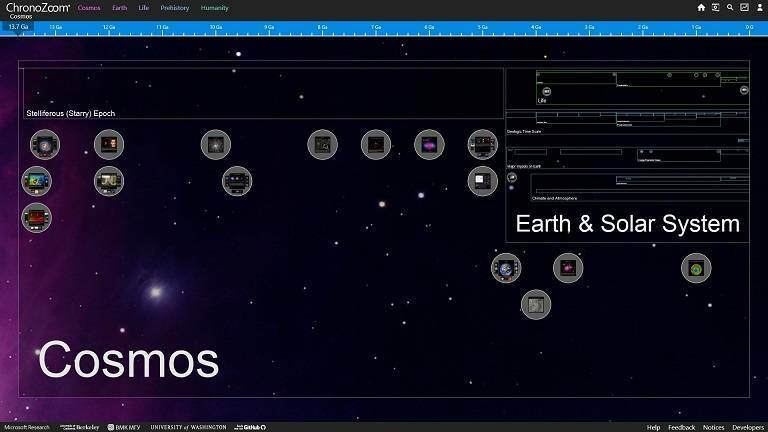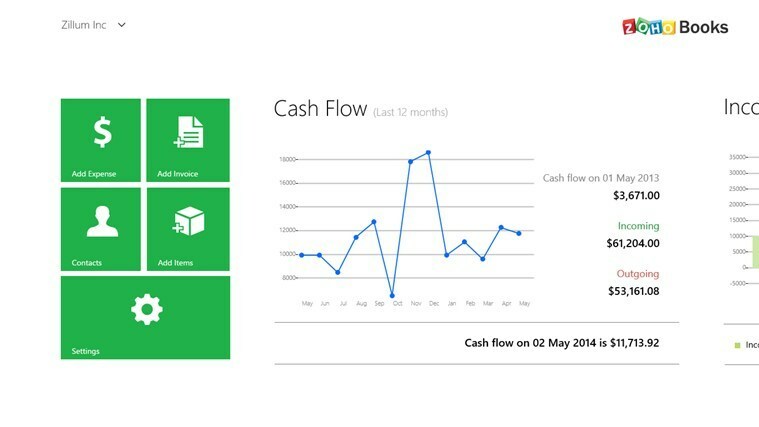בחר חתימת ברירת מחדל עבור הודעות חדשות ותשובות/העברה
- משתמשי Outlook דיווחו שהחתימות נעלמו, בדרך כלל בעת שליחת מיילים.
- רבים מתמודדים עם בעיה זו מאז Outlook 2013, לעתים קרובות מופעלת על ידי העדכון האחרון.
- כדי לקבל בחזרה חתימות של Outlook, אתה יכול להגדיר מחדש את ההגדרות או לנקות נתוני גלישה, בין פתרונות אחרים.
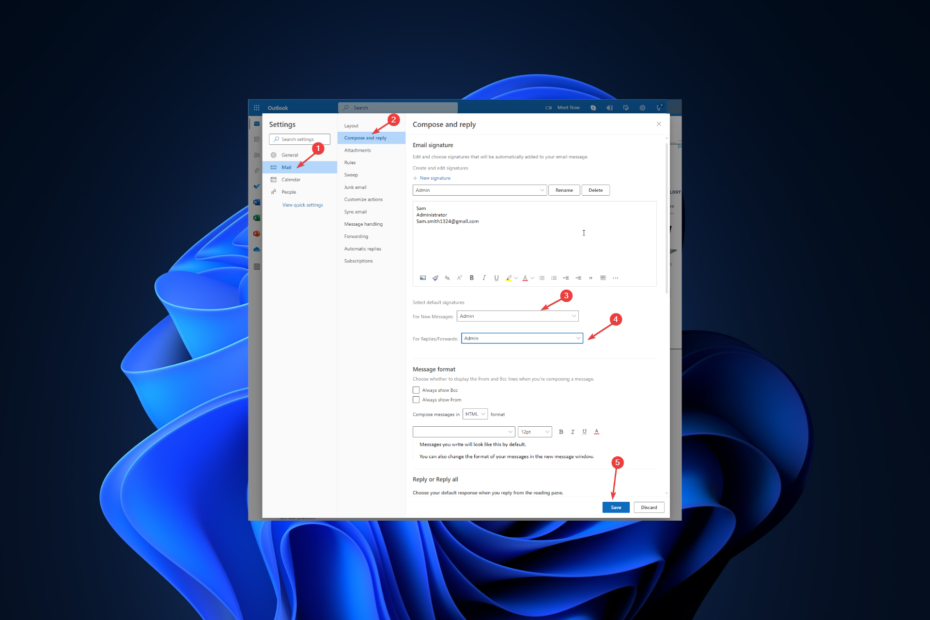
- נהל את כל האימיילים שלך בתיבת דואר נכנס אחת
- קל לשלב אפליקציות פופולריות (פייסבוק, Todoist, LinkedIn, Dropbox וכו')
- גישה לכל אנשי הקשר שלך מסביבה אחת
- היפטר משגיאות ונתוני אימייל שאבדו
אימייל קל ויפה
אם אתה תוהה למה שלי חתימות של Microsoft Outlook נעלם כל יום וכיצד לתקן בעיה זו, אז אתה במקום הנכון.
מדריך זה ידון בכל התיקונים הזמינים לבעיה החוזרת לאחר דיון בסיבות הפוטנציאליות.
מדוע חתימת Microsoft Outlook נעלמה?
יכולות להיות כמה סיבות מדוע הבעיה מתרחשת. כמה מהם מוזכרים להלן:
- תוכנה סותרת - בעיה זו עלולה להתעורר אם יש לך את גרסת ניסיון של Office מותקן במחשב שלך. עליך להסיר את גירסת הניסיון.
- גרסת Office היא של ארכיטקטורה שונה - אם המחשב שלך תומך ב-64 סיביות ומותקנת אצלך תוכנת 32 סיביות, יכולות להיות בעיות.
- נתוני גלישה – שלך מטמון הדפדפן יכול לגרום לבעיה זו; אם אתה משתמש באפליקציית האינטרנט של Outlook, נסה למחוק את המטמון ואת קובצי ה-cookie.
כיצד אוכל לתקן את היעלמות החתימה של Microsoft Outlook?
לפני שננסה את התיקונים הרציניים, תן לנו לבדוק את התיקונים המהירים:
- צא והפעל מחדש את אפליקציית Outlook שלך.
- הפעל מחדש את המחשב.
- הסר את התקנת גרסת הניסיון של Office אם יש לך אחד.
- נסה דפדפן אחר אם אתה משתמש ב- אינטרנט של Outlook אפליקציה.
- אם ביצעת שינויים בכלל התחבורה, המתן שעתיים.
אם אף אחד מהתיקונים לעיל לא עבד עבורך, עליך לנסות את שלבי פתרון הבעיות המוזכרים להלן:
1. בדוק שוב את הגדרות החתימה
1.1 לאפליקציית OWA
- היכנס לחשבון Outlook שלך בדפדפן שלך.
- לך ל הגדרות, ואז לחץ הצג את כל ההגדרות של Outlook.
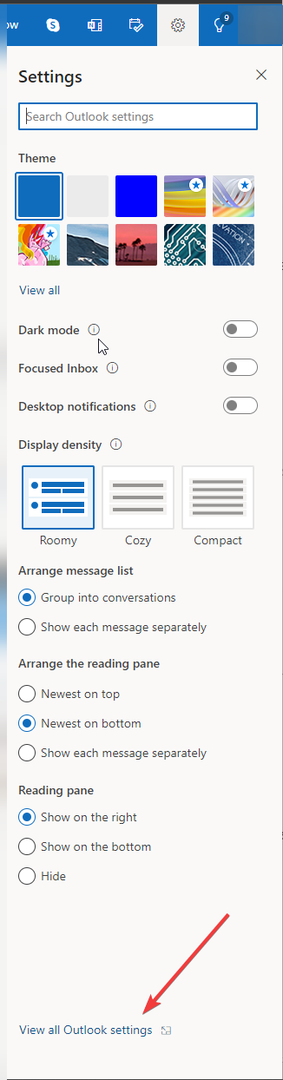
- נְקִישָׁה דוֹאַר מהחלונית השמאלית ולחץ על כתוב והשב.
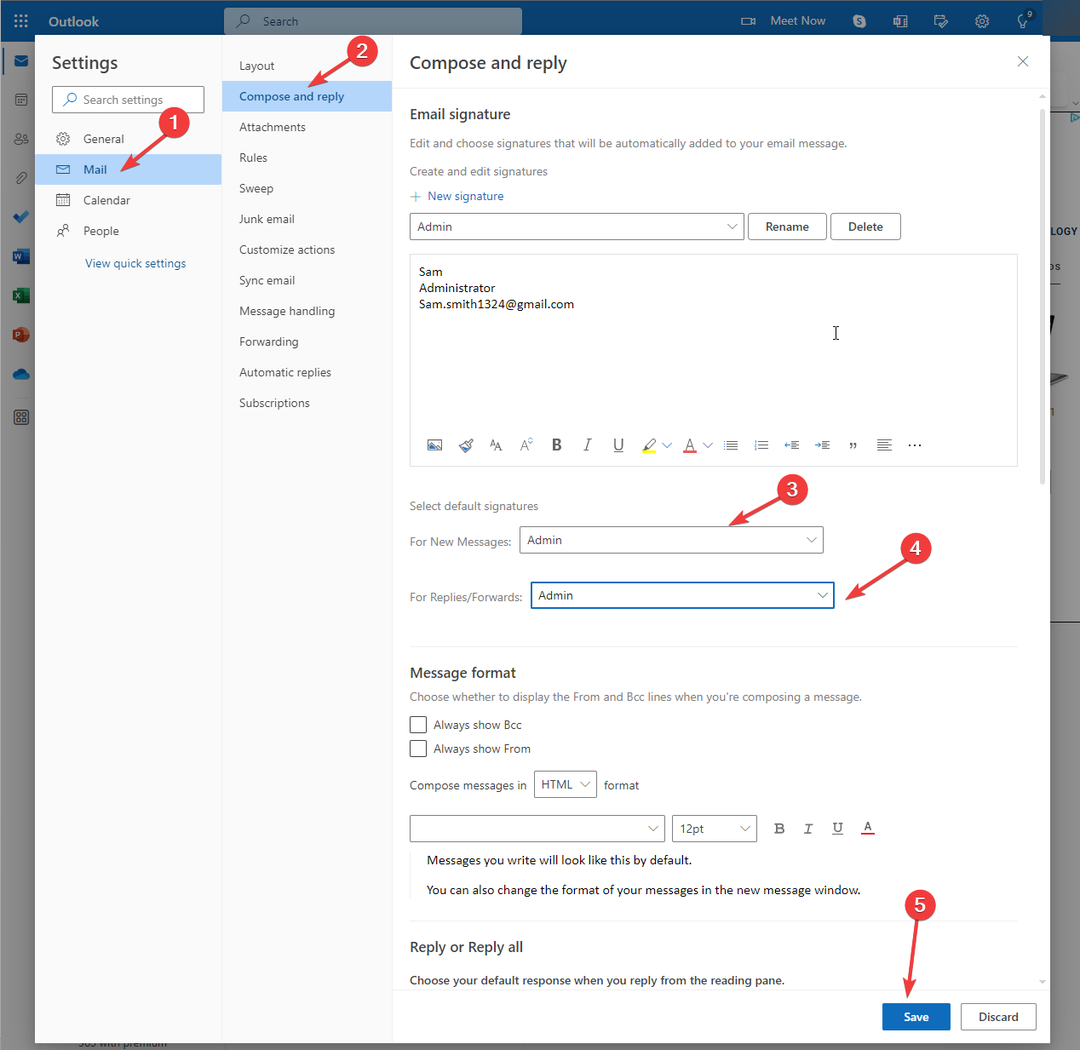
- תחת חתימות ברירת מחדל, ודא שבחרת את שם החתימה מהתפריט הנפתח שלצד להודעות חדשות ו לתשובות/העברה.
- אם לא, סמן אותו ולחץ להציל.
1.2 באפליקציית Outlook
- הפעל את אפליקציית Outlook ועבור לקובץ.
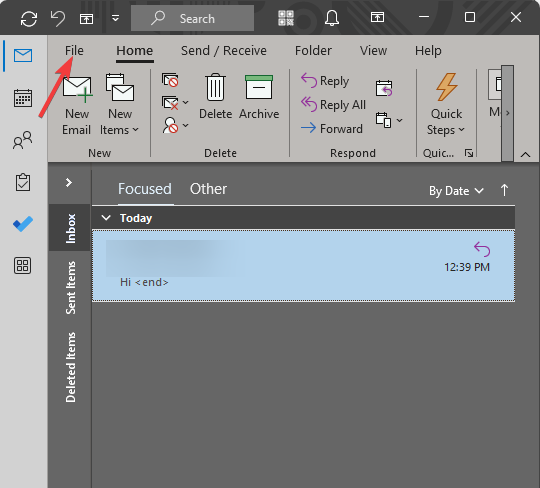
- לחץ על אפשרויות.
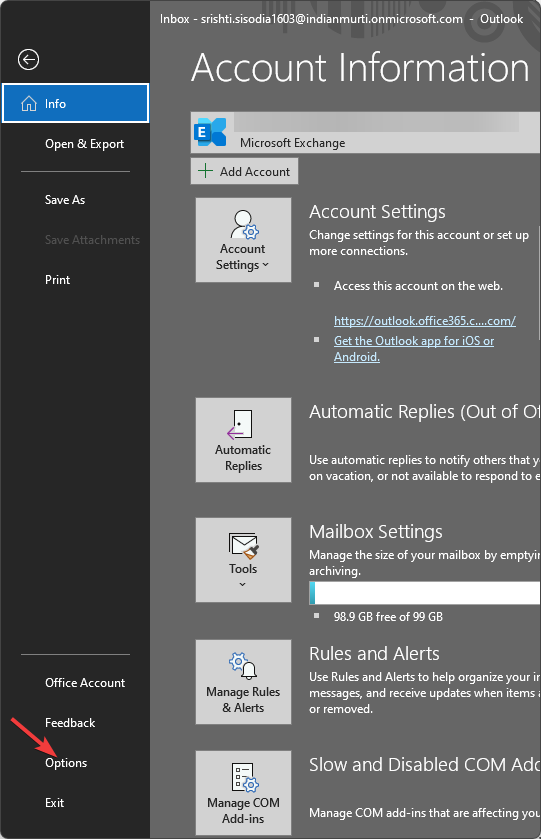
- בחלון אפשרויות Outlook, בחר דואר ולאחר מכן לחץ על חתימות.
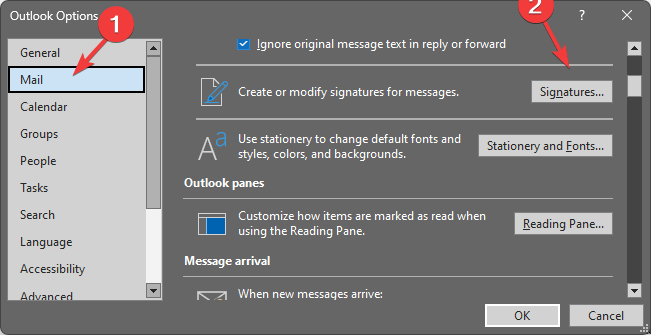
- תַחַת בחר חתימת ברירת מחדל, ודא שבחרת את שם החתימה הרצוי עבור הודעות חדשות ו תשובות/העברה.
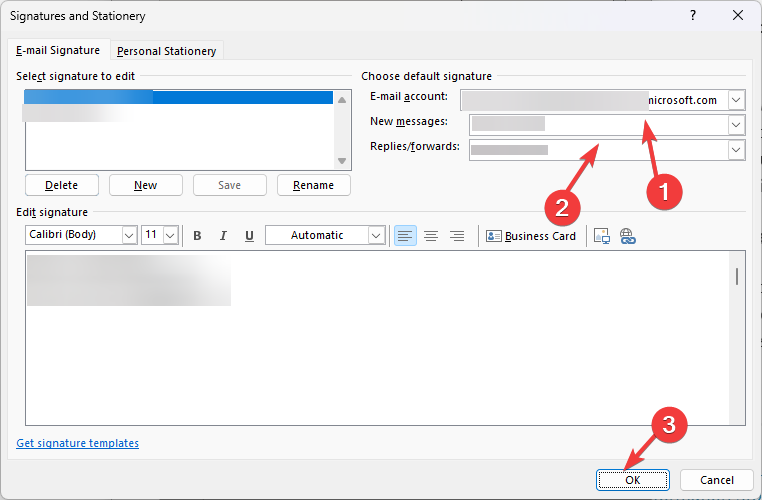
- אם לא נבחר, בחר אותם ולחץ בסדר.
במקרה שחתימות Outlook נעלמו לאחר עדכון, הגדרה מחדש של הגדרות החתימה אמורה לעשות את העבודה. כי עדכון לעתים קרובות משנה דברים.
2. נקה נתוני גלישה (אפליקציית OWA)
- לִפְתוֹחַ כרום ולחץ על שלוש נקודות ובחר עוד כלים.
- כעת בחר נקה נתוני גלישה.
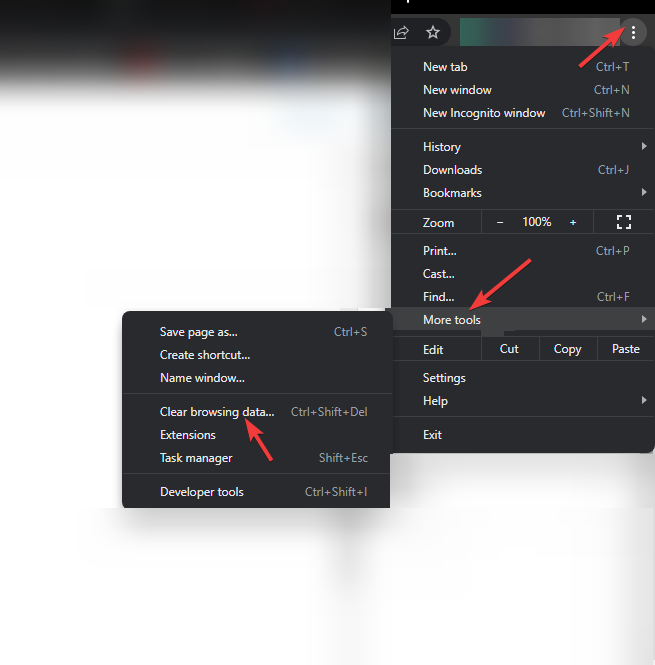
- שימו סימון ליד קובצי Cookie ונתוני אתר אחרים, שמור תמונות וקבצים במטמון, ובחר כל הזמן.
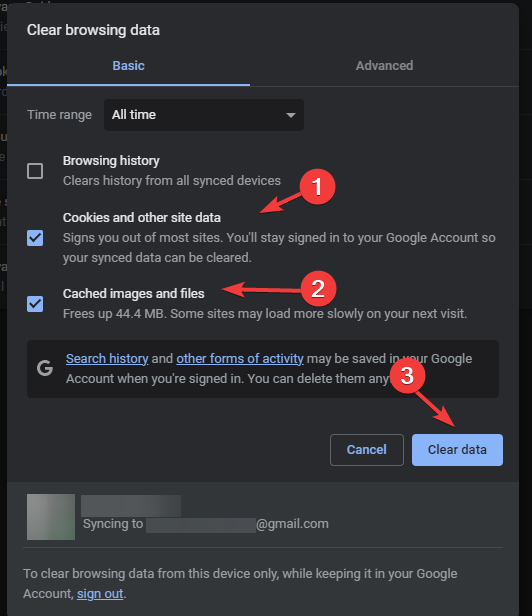
- נְקִישָׁה נקה נתונים.
- Morpheus AI יעזור לך לקבל את החלטות ההשקעה הטובות ביותר
- סקירת DeleteMe: האם זה יכול להסיר טביעת רגל דיגיטלית?
- כעת אתה יכול להסיר את ההתקנה של אפליקציות מקוריות של Windows 11
3. בדוק אם יש חתימות במכשיר שלך (אפליקציית Outlook)
- ללחוץ חלונות + ה לפתוח סייר קבצים.
- העתק נתיב זה והחלף את שם המשתמש בשם חשבון המשתמש במחשב שלך.
C:\Users\{Username}\AppData\Roaming\Microsoft\Signatures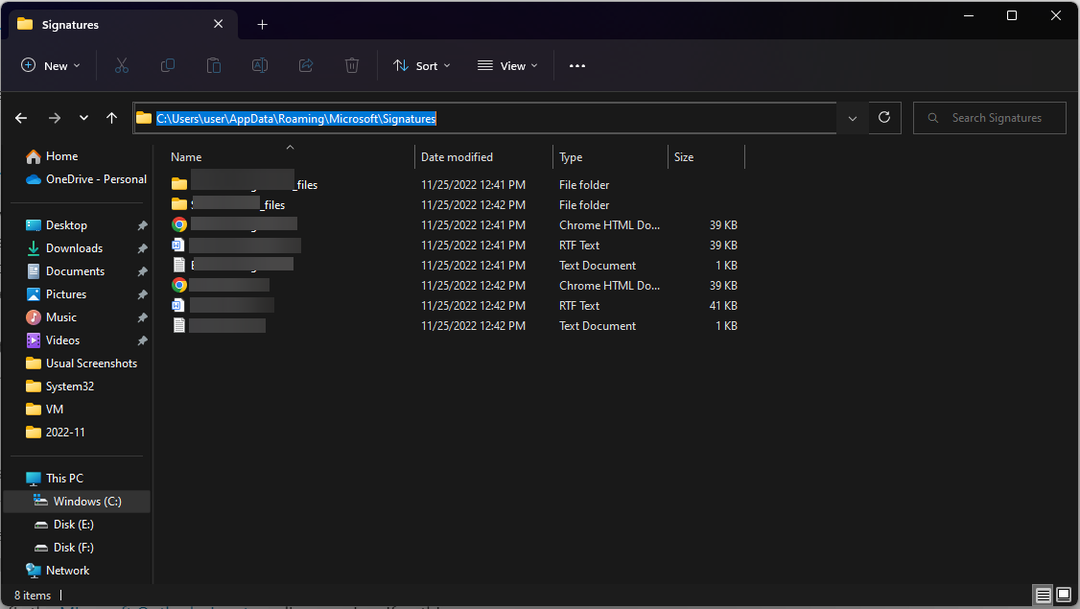
- בתיקייה זו, בדוק אם התוכן מוחלף.
4. השתמש בעורך הרישום
לפני ביצוע שינויים, מומלץ לגבות את קבצי הרישום שלך. כדי לעשות זאת, עבור אל קובץ ולאחר מכן לחץ על ייצוא. כעת שמור את קובץ ה-.reg במיקום נגיש.
- ללחוץ חלונות + ר כדי לקבל את לָרוּץ חַלוֹן.

- סוּג Regedit והקש Enter כדי לפתוח עורך רישום.
- העתק והדבק נתיב זה בשורת הכתובת:
HKEY_CURRENT_USER\Software\Microsoft\Office\16.0\Outlook\Setup\DisableRoamingSignaturesTemporaryToggle - לחץ לחיצה כפולה DisableRoamingSignaturesTemporaryToggle ולשנות את נתוני ערך ל 1.
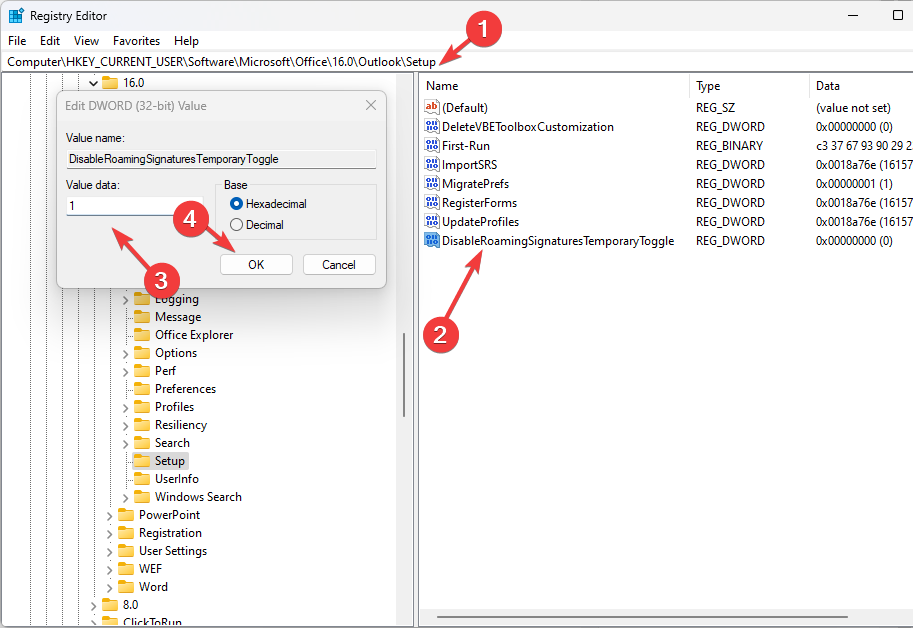
- נְקִישָׁה בסדר וסגור את עורך הרישום.
- הפעל מחדש את המחשב.
5. השתמש באפליקציה של צד שלישי
אם ניהול חתימות הוא חלק בלתי נפרד מהעבודה שלך, ואתה לא רוצה להתמודד עם חתימות נעלמות ב-Microsoft Outlook, אז אתה יכול לנסות להשתמש קוד שתי חתימות דוא"ל.
שירות הענן עוזר לך ליצור ולנהל חתימות דוא"ל, תשובות אוטומטיות ועוד. זה יעזור לך להוסיף את החתימה שלך ישירות בעת כתיבת מיילים.
שימוש בכלי אמין פועל כאשר החתימה של Outlook נעלמת כל יום מכיוון שסביר להניח שבאאג גורם לבעיה. ואתה תמיד יכול לחזור אחורה, ברגע שמשחררים תיקון.
אז אלו הם חלק מהדרכים לעקיפת הבעיה לתיקון חתימה של Microsoft Outlook בעיה נעלמת. אם שום דבר לא עבד בשבילך ואתה לא רוצה להשתמש באפליקציית הצד השלישי, אז למרבה הצער, תצטרך לחכות לעדכון ממיקרוסופט.
אנא הודע לי אם משהו אחר עבד עבורך בקטע ההערות למטה.